¿Busca eliminar la ID de Apple de un propietario anterior o eliminar la suya sin contraseña? Explore estas 7 formas de eliminar permanentemente una ID de Apple de iPhone, iPad o Mac en minutos.
¿Quiere eliminar una ID de Apple pero no conoce la contraseña? Ya sea que olvide la contraseña de su cuenta, prepara su dispositivo Apple para un nuevo propietario o configura un iPhone / iPad usado para una nueva cuenta de Apple, hay formas posibles de eliminar una ID de Apple sin contraseña.
Esta guía lo guiará a través de los mejores métodos sobre cómo eliminar la ID de Apple sin contraseña para iPhone y iPad, e incluso una Mac, asegurando una eliminación completa de la cuenta de Apple en su dispositivo.
La herramienta confiable de eliminación de ID de Apple: el desbloqueador de iPhone puede ayudar a eliminar completamente la ID de Apple de iPhone/iPad sin necesidad de una contraseña, lo que permite la configuración de una nueva cuenta.
¿Es posible eliminar la identificación de Apple sin contraseña?
Eliminar la ID de Apple es una acción permanente que elimina todos los servicios de Apple y los datos de la cuenta del servidor de Apple y todos los dispositivos asociados. Perderá acceso a su iCloud, App Store, Apple Music, iMessages, FaceTime y todas las compras y suscripciones vinculadas a esa cuenta de Apple.
Por lo general, Apple requiere verificación de contraseña para la eliminación completa de la cuenta. Sin embargo, si solo desea eliminar una cuenta de Apple de su dispositivo para su nuevo uso, ya sea por una contraseña olvidada o una cuenta desconocida, las siguientes opciones pueden ayudar a eliminar permanentemente la ID de Apple sin contraseña de un iPhone, iPad o incluso una Mac.
Una vez que la ID de Apple se elimina sin contraseña por completo, el dispositivo se desconecta con el propietario anterior, lo que le permite crear una nueva cuenta para disfrutar de todos los servicios de Apple.
Cómo eliminar la identificación de Apple sin contraseña
Eliminar la ID de Apple sin contraseña no es directamente posible ya que Apple requiere verificación para la seguridad. Sin embargo, con las herramientas legítimas, puede eliminar la ID de Apple de su iPhone o iPad, incluso usted olvida la contraseña original o su dispositivo está vinculado a la cuenta de un propietario anterior.
Eliminar ID de Apple sin contraseña en iTunes y App Store
Para las versiones iOS 10.2 o anteriores, es fácil eliminar la ID de Apple sin contraseña directamente de la configuración de iTunes y App Store. Para comenzar, asegúrese de que Find My esté discapacitado y conoce el código de acceso de la pantalla en su iDevice. Aquí le mostramos cómo eliminar Apple ID de iPhone / iPad sin contraseña o computadora:
1. Abra su iPhone o iPad y vaya a Ajustes aplicación Obtenga ayuda si el código de acceso para iPhone no funciona.
2. Toque el perfil de su cuenta de Apple y seleccione iTunes & App Store.
3. Presione su ID de Apple en la parte superior y seleccione Desconectar en el mensaje emergente.
CONSEJO: Es opcional hacer una copia de seguridad de sus datos antes de registrarse, para que pueda restaurar sus datos y configuraciones para la próxima vez que vuelva a iniciar sesión.

Posteriormente, todos los datos y servicios relacionados con la cuenta se eliminarán de su iPhone/iPad una vez que se elimine la ID de Apple.
Eliminar la identificación de Apple en la configuración si olvida la contraseña
Es relativamente fácil eliminar una ID de Apple sin contraseña si puede restablecer la contraseña olvidada en la aplicación Configuración. Para hacerlo, Apple ofrece una opción de cambio de contraseña rápida en iOS siempre que pueda ingresar la contraseña de la pantalla de bloqueo correctamente para la verificación.
1. Restablecer la contraseña de ID de Apple olvidado.
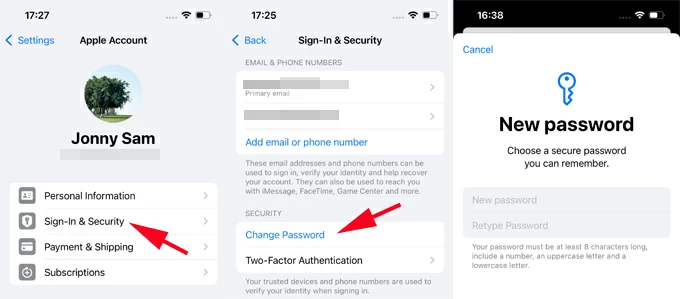
2. Elimine la ID de Apple de iPhone / iPad sin la contraseña anterior.
3. Elimine la cuenta Apple de Mac sin necesidad de contraseña antigua.
Después de la eliminación, el siguiente usuario puede iniciar sesión con una nueva cuenta de Apple para usar todos los servicios normalmente.
Elimine Apple ID sin contraseña a través del desbloqueador de iPhone
Si olvida o no tiene acceso a la contraseña de ID de Apple asociada con su iDevice, ¿es posible eliminar la ID de Apple de su iPhone/iPad sin contraseña de forma permanente?
Afortunadamente, con la herramienta eficiente del desbloqueador de iPhone, es fácil eliminar la ID de Apple sin contraseña de un iPhone o iPad. Ya sea su propia cuenta o la ID de Apple del propietario anterior, esta herramienta permite la eliminación rápida y completa de la ID de Apple para todos los modelos iOS e iPados en simples clics.
Además, es compatible con la eliminación de todo tipo de bloqueos de Apple, como contraseña de pantalla de bloqueo de 4 dígitos / 6 dígitos, ID de cara, ID de contacto, código de contraseña de tiempo de pantalla (contraseña de restricciones) y más.
Los pasos son bastante fáciles de seguir: simplemente conecte el iDevice a su computadora y siga las instrucciones en pantalla para eliminar permanentemente la ID de Apple sin contraseña de un iPhone / iPad:
Importante:
- La eliminación de la eliminación de Apple ID borrará todos los datos en su dispositivo, lo que le permitirá crear una nueva cuenta de Apple o iniciar sesión con otra ID de Apple para acceder a todas las características y servicios.
- Para evitar el bloqueo de activación (bloqueado en la pantalla del propietario) después de la eliminación, asegúrese de configurar un código de acceso a la pantalla y aún tener acceso a ella.
Pasos para eliminar la ID de Apple sin contraseña de cuenta, funcionando tanto para iPhone como para iPad:
Paso 1. Inicie el desbloqueador de iPhone en la computadora y seleccione Eliminar la ID de Apple.
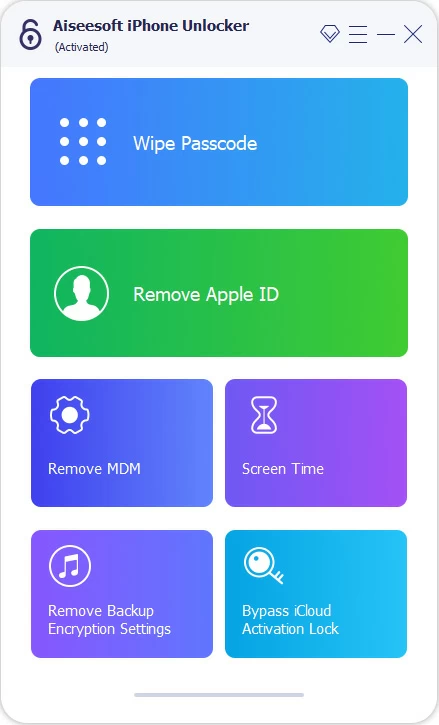
Paso 2. Conecte su iPhone o iPad a través del cable USB.
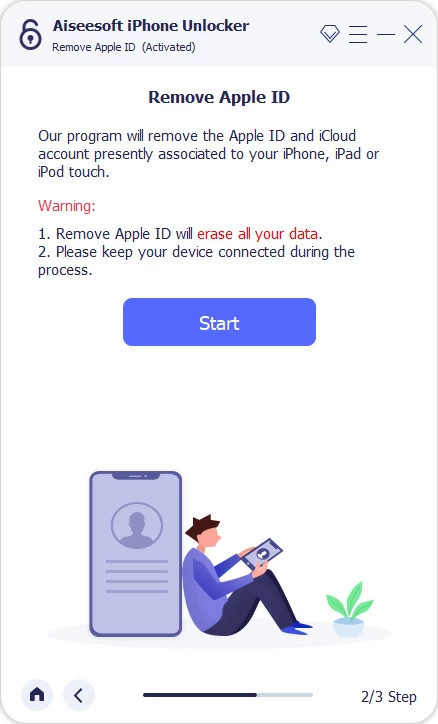
Paso 3. Elimine la ID de Apple sin se requiere contraseña.
Si el encuentro my es Apagadola ID de Apple se eliminará de su iPhone / iPad en poco tiempo.
Si el encuentro my es Enlos pasos varían ligeramente en función de su versión del sistema operativo:
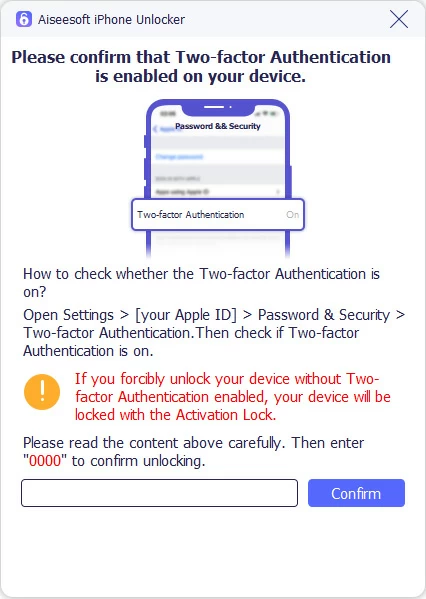
Después de eso, la información de su dispositivo debe aparecer en la pantalla, haga clic en Comenzar para proceder.
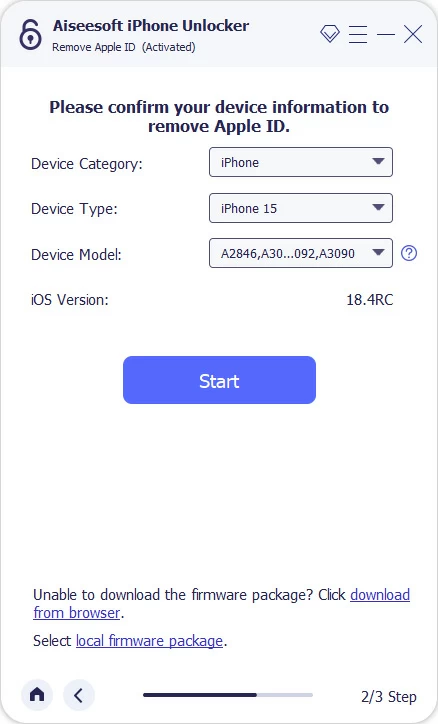
Se descargará un firmware de iOS adecuado para eliminar su ID de Apple. Cuando se complete, lea la advertencia en pantalla con cuidado e ingrese 0000 y golpear Descubrir para comenzar a eliminar.
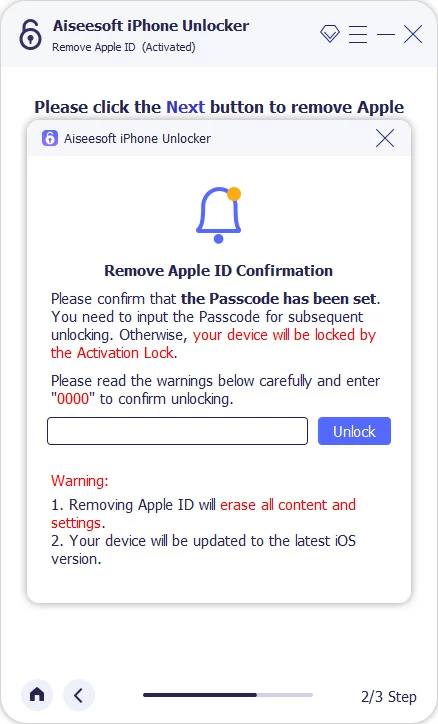
¡Eso es todo! Mantenga su dispositivo conectado hasta que muestre que su ID de Apple se ha eliminado con éxito. Una vez hecho esto, no se necesita más contraseña, y puede crear una nueva cuenta o iniciar sesión con una ID de Apple diferente para el acceso completo a todos los servicios de Apple.
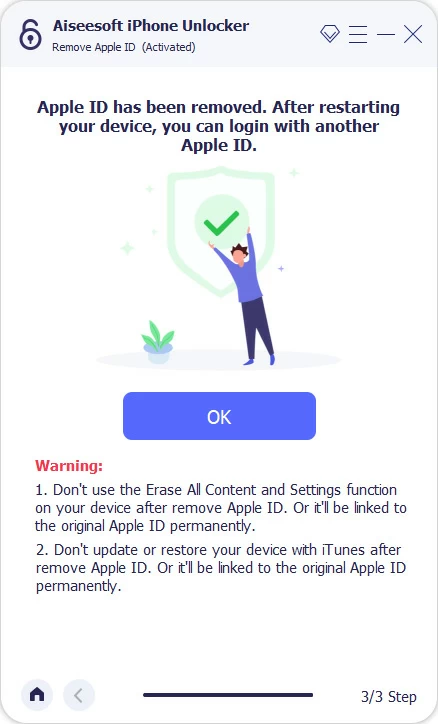
Consejo adicional: Si Lockado al propietario aparece la pantalla después de la eliminación de la cuenta de Apple (a menudo en iOS más antiguos), toque Desbloquear con contraseña? Opción e ingrese el código de acceso de su pantalla de bloqueo para evitarlo.

No se limita a eliminar la ID de Apple sin contraseña, esta herramienta también corrige el bloqueo de seguridad en iPhone / iPad cuando está bloqueado.
Eliminar la antigua ID de Apple sin contraseña usando iTunes / Finder
Si Find My está deshabilitado en su dispositivo, usar iTunes / Finder puede ayudar a evitar la contraseña para eliminar la ID de Apple de su iPhone o iPad. El proceso implica restaurar todo su iDevice y restablecerlo a la configuración de fábrica: se borrarán todos los datos y configuraciones actuales.
Asegúrese de conocer el código de contraseña de la pantalla de su iPhone / iPad, esto es lo que debe hacer para eliminar permanentemente la cuenta de Apple anterior sin contraseña a través de iTunes / Finder:
1. Abra las últimas iTunes en Windows PC o MacOS 10.14 y antes. Para MacOS Catalina 10.15 y más, use Finder en su lugar.
2. Desbloquee su iPhone o iPad y vincule su computadora con un cable USB.
3. Haga clic en el icono del dispositivo que debe aparecer en la esquina superior izquierda en iTunes. O seleccione el dispositivo de General Pestaña en Finder.
4. Localizar Resumen a la izquierda y verificar Restaurar iPhone caja (o Restaurar iPad) en la sección derecha.
5. Permita que las indicaciones borraran su dispositivo y eliminen la cuenta de Apple junto con todo lo demás.
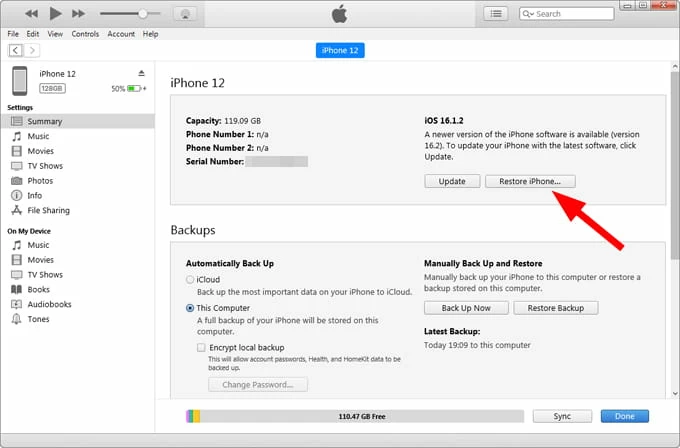
Cuando el dispositivo se restablece por completo, la ID de Apple anterior y todos los demás datos se habrán ido permanentemente. Luego puede configurar su iPhone / iPad nuevamente con una nueva cuenta de Apple para Fresh Start.
Elimine la ID de Apple del propietario anterior sin contraseña a través del modo de recuperación
Otra situación es que no puede desbloquear su iPhone o iPad al realizar la eliminación de la cuenta de Apple. Si es así, puede habilitar el modo de recuperación del dispositivo para forzar la eliminación de una ID de Apple sin usar contraseña. Este método funciona si perdió acceso a su código de acceso a la pantalla o el iDevice no puede ser reconocido por iTunes o Finder con éxito.
1. Abra iTunes o buscador en su computadora.
2. Adjunte el iPhone o iPad bloqueado a su computadora a través de un cable.
3. Force Habilitar el modo de recuperación para eliminar la ID de Apple anterior.
Para usuarios de iPhone:
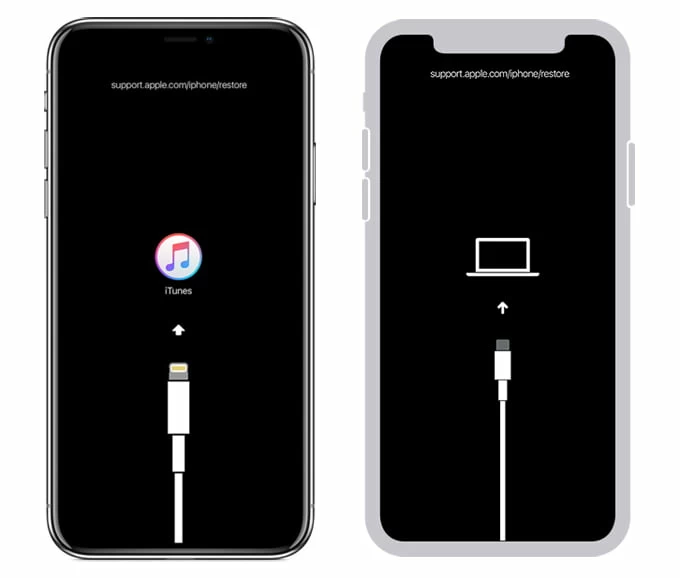
Para usuarios de iPad:
4. Haga clic en Restaurar en el primer mensaje.
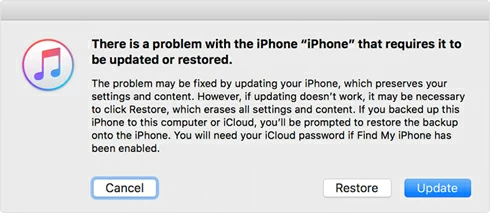
5. Confirmar con Restaurar y actualizar opción para iniciar el proceso de borrado.
La fábrica de procesos restablece el iPhone sin contraseña al eliminar la antigua ID de Apple y todos los datos existentes. Nota: El bloqueo de activación aún puede persistir si la característica Find My está habilitada.
La eliminación de ID de Apple sin contraseña de otro dispositivo vinculado
Cuando se registra con la misma ID de Apple en múltiples dispositivos, puede eliminar fácilmente la ID de Apple de cierto iPhone, iPad o Mac sin contraseña utilizando otro dispositivo confiable:
Después de la eliminación, el dispositivo se eliminará de su cuenta de Apple y ya no accederá a ningún dato asociado con su cuenta. Puede configurarlo con una nueva ID de Apple o usarla por separado.
See also: Cómo quitar el bloqueo de pantalla en Android: todas las formas posibles
Póngase en contacto con el propietario anterior para eliminar la identificación de Apple de iCloud.com
Si tiene un iPhone de segunda mano, iPad o Mac que todavía está vinculado a la ID de Apple del propietario anterior y no conoce la contraseña, intente contactar al propietario original para eliminarla de iCloud.com. Pueden eliminar de forma remota la cuenta de Apple de cualquiera de sus dispositivos si Find My está habilitado.
Después de la eliminación, puede configurar su propia ID de Apple y usar todos los servicios de Apple.
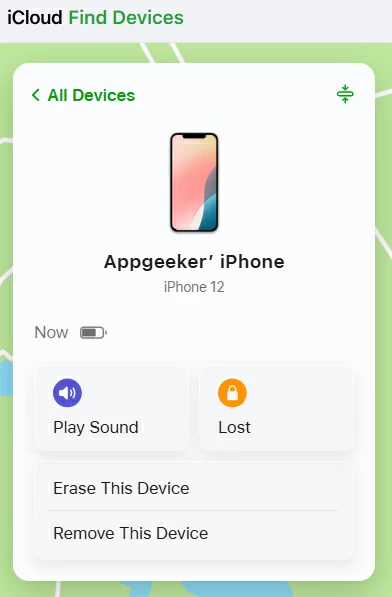
Cómo eliminar la cuenta de Apple de forma permanente en todos los dispositivos
En lugar de eliminar la ID de Apple de un determinado dispositivo, eliminar permanentemente una cuenta de Apple realiza la eliminación completa de todos los detalles y datos de la cuenta de los servidores de Apple: es un proceso irreversible que elimina todos los datos, compras, suscripciones y servicios vinculados a esa cuenta. Ya no podrá iniciar sesión o usar su cuenta nuevamente.
Antes de eliminar la cuenta de Apple de forma permanente, asegúrese de descargar y hacer una copia de seguridad de todos los datos importantes y firmar todos los dispositivos; si olvida que se cierre de iCloud o busca mi eliminación permanente, el bloqueo de activación se activará y evitará que alguien use el dispositivo nuevamente. Si seguramente eliminará completamente su ID de Apple en todos los dispositivos, así es como:
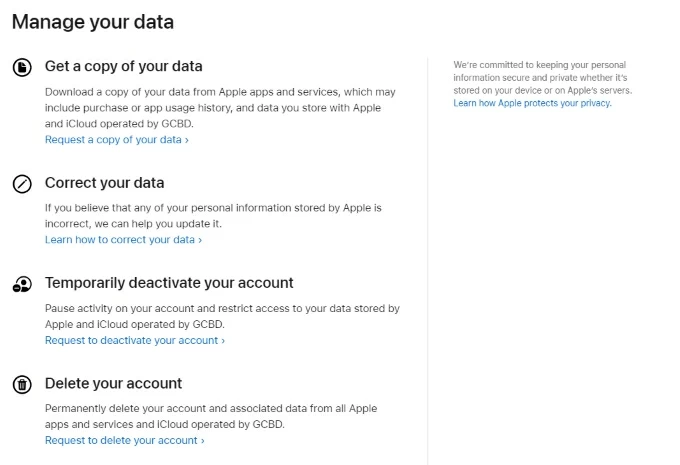
Se le enviará un código de acceso alfanumérico único. Asegúrese de mantenerlo de manera segura. Si cambia de opinión en un corto período, comuníquese con el soporte de Apple y proporcione el código de acceso para cancelar la eliminación de su cuenta de Apple.
Preguntas frecuentes para eliminar la identificación de Apple sin contraseña
Q1. ¿Puedo eliminar mi ID de Apple si olvidé la contraseña?
Sí, puede restablecer la contraseña olvidada para la eliminación de la cuenta.
Si no puede reiniciarlo, comuníquese con el soporte de Apple con la prueba de propiedad (recibo de compra, correo electrónico/teléfono vinculado). Alternativamente, use herramientas de eliminación de ID de Apple de terceros como Desbloqueador de iPhone Para deshacerse de Apple ID sin requerir ninguna contraseña.
Q2. ¿Cómo puedo eliminar la ID de Apple del propietario anterior de mi iPhone?
Póngase en contacto con el propietario anterior para eliminar su iPhone de su cuenta de Apple conectada.
Si no puede pedirle al propietario anterior contraseña, aquí hay algunas soluciones para ayudarlo a eliminarlo:
Q3. ¿Puedo eliminar mi cuenta de Apple de forma permanente si no conozco la contraseña?
No, Apple requiere verificación de contraseña antes de eliminar permanentemente una cuenta de Apple de los servidores de Apple. Pero puede eliminar su cuenta de Apple de un dispositivo específico que está utilizando, como un iPhone, iPad o Mac.
